
Satura rādītājs:
- Autors John Day [email protected].
- Public 2024-01-30 10:57.
- Pēdējoreiz modificēts 2025-01-23 14:59.

Šis pamācības mērķis ir izveidot bezvadu maršrutētāju no aveņu pi un bezvadu adaptera. Neviens no šiem darbiem nav oriģināls, tikai salikts kopā pēc vairākām neveiksmēm, es ceru, ka tas palīdz. Mani avoti ir:
howtoraspberrypi.com/create-a-wi-fi-hotspo…
github.com/billz/raspap-webgui
github.com/billz/raspap-webgui/issues/141 autors Caxton1
Šim projektam es izmantoju aveņu pi zero w, bet var izmantot jebkuru aveņu pi un edimax wifi adapteri.
www.amazon.com/gp/product/B003MTTJOY/
Ja aveņu pi nav iebūvēta wifi, diviem adapteriem vajadzētu būt pieejamiem, tiem jābūt piekļuves punkta iespējām. Es izmantoju svaigu Džesijas versiju ar pikseļiem. Es neesmu pārliecināts par citām versijām.
Es izmantošu adapteri kā savienojumu ar ārējo wifi un iebūvēto wifi kā piekļuves punktu vai punktu, ar kuru citas ierīces var izveidot savienojumu. internetawlan1wlan0ierīce
1. darbība. Papildu Wifi adaptera sagatavošana
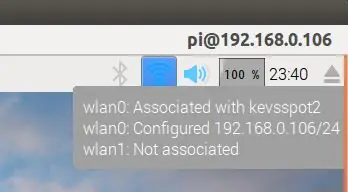
Kad aveņu pi ir ieslēgts un pievienots, ievietojiet wifi adapteri aveņu USB
Pikseļu darbvirsmā pārbaudiet, vai ir pieejami abi bezvadu savienojumi un viens ir pievienots ārējam wifi maršrutētājam
Atjauniniet pi ar:
sudo apt-get update && sudo apt-get upgrade -y
Pēc tam pārvietojiet wifi akreditācijas datus uz citu atrašanās vietu, izmantojot
sudo cp /etc/wpa_supplicant/wpa_supplicant.conf /etc/wpa_supplicant/wpa_supplicant.conf.sav
sudo cp/dev/null /etc/wpa_supplicant/wpa_supplicant.conf
2. darbība: instalējiet Workhorse un Web Gui
Tagad instalējiet tīmekļa gui, kas veiks lielāko daļu darba
sudo wget -q https://git.io/voEUQ -O/tmp/raspap && bash/tmp/raspap
Pagaidiet nākamo uzvedni
Lai turpinātu, ierakstiet “y”
Lai instalētu, ierakstiet “y”
Lai atsāknētu, ierakstiet “y”
Jūsu avenei nebūs piekļuves internetam nākamajam solim
3. darbība: atkārtoti iespējojiet piekļuvi internetam un labojiet konfigurācijas failu
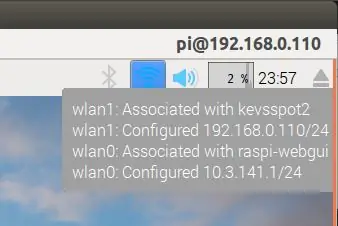
Lai atkārtoti iespējotu piekļuvi internetam, mums ir jāievieto wifi akreditācijas datu fails vietā
sudo cp /etc/wpa_supplicant/wpa_supplicant.conf.sav /etc/wpa_supplicant/wpa_supplicant.conf
Pēc tam restartējiet vēlreiz
sudo atsāknēšana
Pēc restartēšanas pikseļu darbvirsmā pārbaudiet, vai viens savienojums ir saistīts ar jūsu wifi ssid, bet otrs-ar ssid "raspi-webgui"
Atveriet termināli, rediģējiet failu/etc/network/interfaces ar sudo nano/etc/network/interfaces failu manā gadījumā es izdzēsīšu "wpa-conf /etc/wpa_supplicant/wpa_supplicant.conf" no sadaļas wlan0 un sadaļā wlan1 mainiet rindu "iface wlan1 inet manual" uz "iface wlan1 inet dhcp"
Mans fails izskatās šādi
# interfaces (5) fails, ko izmanto ifup (8) un ifdown (8) # Lūdzu, ņemiet vērā, ka šis fails ir rakstīts, lai to izmantotu kopā ar dhcpcd # Lai iegūtu statisku IP, skatiet /etc/dhcpcd.conf un 'man dhcpcd.conf'
# Iekļaut failus no /etc/network/interfaces.d: source-directory /etc/network/interfaces.d
auto lo iface lo inet loopback
iface eth0 inet rokasgrāmata
#wlan0 kā piekļuves punkts
atļaut-hotplug wlan0
iface wlan0 inet rokasgrāmata
#wlan1 savienojas ar ārēju wifi
atļaut-hotplug wlan1
iface wlan1 inet dhcp
wpa-conf /etc/wpa_supplicant/wpa_supplicant.conf
Pēc aizvēršanas restartējiet avenes
sudo atsāknēšana
4. solis: ļaujiet Wifis sarunāties savā starpā
Pēc pārstartēšanas internets tagad būs pieejams, un wlan1 un wlan0 ir jāpasaka sarunāties savā starpā, terminālī:
sudo apt-get install iptables-persistent-izvēlieties Jā, lai saglabātu pašreizējos IPV4 noteikumus
izvēlieties Jā, lai saglabātu pašreizējos IPV6 noteikumus
sudo nano /etc/hostapd/hostapd.conf
Komentējiet draiveri #driver = nl80211
sudo nano/etc/default/hostapd
Atrodiet rindu #DAEMON_CONF = "" un mainiet to uz DAEMON_CONF = "/etc/hostapd/hostapd.conf"
sudo nano /etc/init.d/hostapd
Atrodiet rindu DAEMON_CONF = un mainiet to uz DAEMON_CONF =/etc/hostapd/hostapd.conf
sudo nano /etc/sysctl.conf
noņemiet komentāru #net.ipv4.ip_forward = 1, lai tas kļūtu par net.ipv4.ip_forward = 1
sudo sh -c "echo 1>/proc/sys/net/ipv4/ip_forward"
sudo iptables -t nat -A POSTROUTING -o wlan1 -j MASQUERADE
sudo iptables -A PĀRVEDUMS -i wlan1 -o wlan0 -m stāvoklis -valsts SAISTĪTA, IZVEIDOTA -j PIEŅEMT
sudo iptables -A FORWARD -i wlan0 -o wlan1 -j ACCEPT
sudo sh -c "iptables -save> /etc/iptables/rules.v4"
sudo atsāknēšana
5. darbība: izveidojiet savienojumu ar Wi-Fi tīklāju un konfigurējiet to
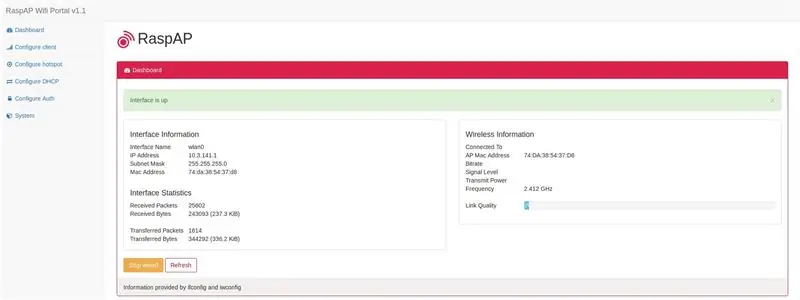
Kad jūsu aveņu pi tiek restartēts, un pieejamo tīklu sarakstā vajadzētu redzēt tīklu “raspi-webgui”.
Kad tīkls ir redzams, viss, kas jums jādara, ir izveidot savienojumu ar to, noklusējuma parole ir ChangeMe.
Šo paroli, tīkla nosaukumu un daudzas citas lietas varat mainīt, pieslēdzoties aveņu tīklāja administratora saskarnei, izmantojot tīmekļa pārlūkprogrammu, pēc noklusējuma adresei jābūt 10.3.141.1.
pieteikšanās: admin
parole: noslēpums
Es ceru, ka tas palīdz
Ieteicams:
Bezvadu Arduino robots, izmantojot bezvadu moduli HC12: 7 soļi

Bezvadu Arduino robots, izmantojot HC12 bezvadu moduli: Sveiki, puiši, laipni lūdzam atpakaļ. Iepriekšējā ziņojumā es paskaidroju, kas ir H tilta ķēde, L293D motora vadītāja IC, cūciņa L293D motora vadītāja IC, lai vadītu lielas strāvas motoru vadītājus, un kā jūs varat izveidot un izveidot savu L293D motora draivera paneli
Kā padarīt peli pilnīgi klusu: 8 soļi (ar attēliem)

Kā padarīt peli pilnīgi klusu: PAMATOJUMS: Es vienmēr esmu ienīdis jebkuras peles skaļo klikšķinošo troksni, jo man nepatīk traucēt citus cilvēkus, kamēr noklikšķinu videospēlē vai vienkārši pārlūkoju tīmekli. Šī iemesla dēļ es nolēmu pārveidot savu pirmo pareizo spēļu peli uz tr
Piecdesmit metru diapazona bezvadu piekļuves punkts ar TP Link WN7200ND USB bezvadu adapteri Raspbian Stretch: 6 soļi

Piecdesmit metru diapazona bezvadu piekļuves punkts ar TP Link WN7200ND USB bezvadu adapteri Raspbian Stretch: Raspberry Pi ir lieliski piemērots, lai izveidotu drošus bezvadu piekļuves punktus, taču tam nav laba diapazona, es to izmantoju, izmantojot TP Link WN7200ND USB bezvadu adapteri. Kāpēc es vēlos maršrutētāja vietā izmantot aveņu pi? T
Bezvadu mājas maršrutētājs ar analogo izmantošanas mērītāju: 5 soļi (ar attēliem)

Bezvadu mājas maršrutētājs ar analogo izmantošanas mērītāju: es uzaugu laivās un ap tām, veidojot vadu stelles un vadības paneļus, un man ir mērinstrumentu kolekcija. ciparnīcas, kuras parasti varētu atrast savienotas ar maziem jūras dīzeļdzinējiem. Šodien es strādāju par dizaineri, veidojot saskarnes tīklam
DIY bezvadu mikrofons uz bezvadu ģitāras sistēmu: 4 soļi

DIY bezvadu mikrofons uz bezvadu ģitāras sistēmu: esmu skatījies dažus video un dažas grupas, un gandrīz no tām ģitārā tiek izmantota bezvadu sistēma. Eju traks, kustos, staigāju un daru visu, ko vēlas, bez auklas, tāpēc es sapņoju, ka man tāds būs .. Bet .. man tas tagad ir pārāk dārgi, tāpēc es nonācu pie šī
